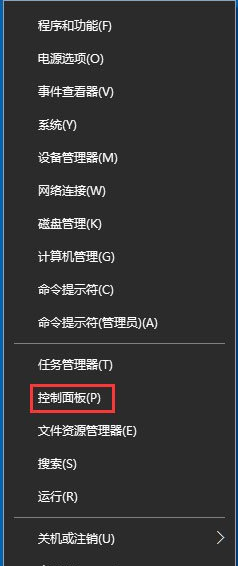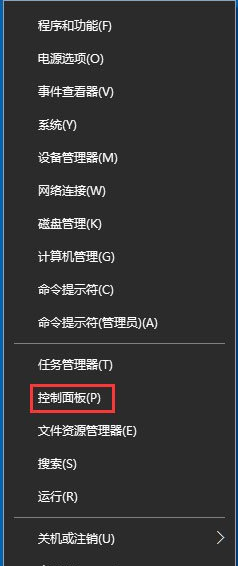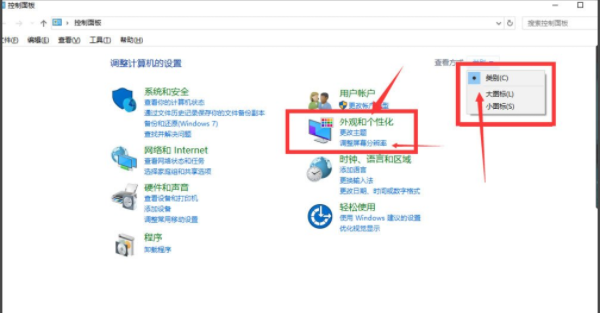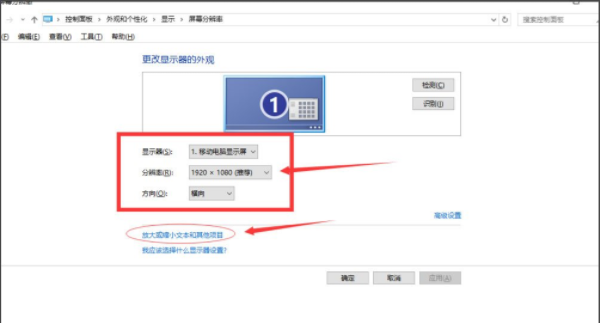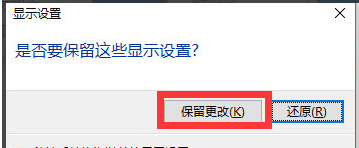Warning: Use of undefined constant title - assumed 'title' (this will throw an Error in a future version of PHP) in /data/www.zhuangjiba.com/web/e/data/tmp/tempnews8.php on line 170
win10分辨率设置,详细教您win10分辨率设置方法
装机吧
Warning: Use of undefined constant newstime - assumed 'newstime' (this will throw an Error in a future version of PHP) in /data/www.zhuangjiba.com/web/e/data/tmp/tempnews8.php on line 171
2018年10月10日 09:34:00
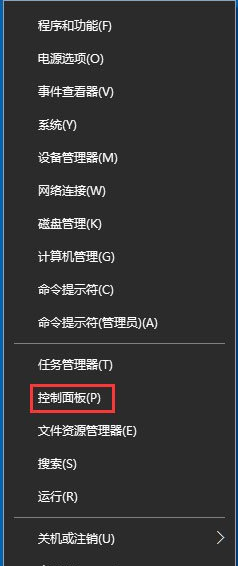
随着win10的不断更新升级,现在越来越多的朋友开始使用win10系统,但是很多朋友不会进行win10分辨率设置,其实设置的方法很简单,下面小编就来告诉你win10分辨率设置。
windows10是微软研发的最新一代windows操作系统,随着win10的不断更新和优化,越来越多的朋友开始使用win10系统,今天小编就来跟大家说说win10分辨率设置方法.
win10分辨率设置方法
1.进入win10系统桌面,鼠标点击开始图标,找到控制面板打开,
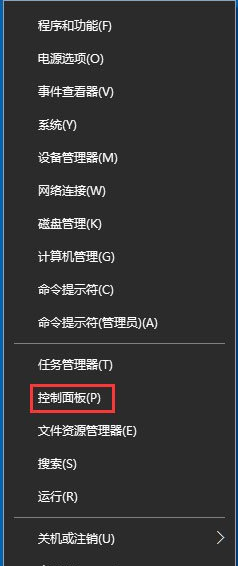
win10电脑图解-1
2.在控制面板中找到“外观和个性化”下方的“调整分辨率”进入。
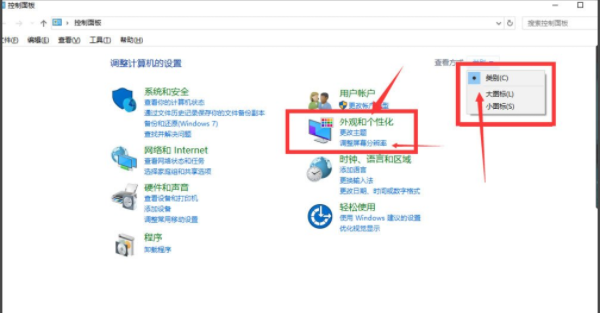
win10分辨率设置电脑图解-2
3.接着就可以修改分辨率了,修改完毕后后点击应用,在弹出的提醒框中点击“保存更改”即可。
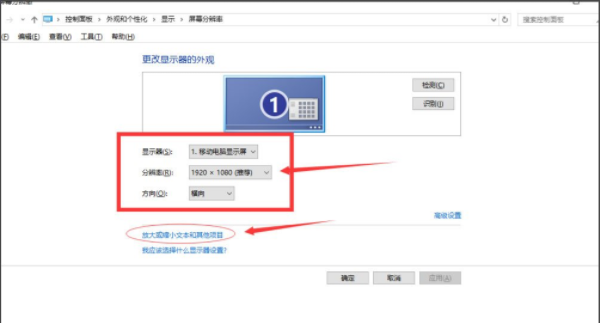
设置分辨率电脑图解-3
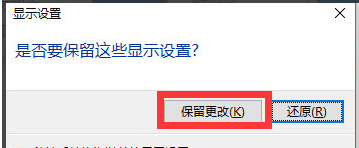
分辨率设置电脑图解-4
以上就是win10分辨率设置方法了,希望对你有帮助。